Warum zeigt iPhone Mail keine Bilder an?
Die Schritte in diesem Artikel zeigen Ihnen, wie Sie eine Einstellung mit dem Namen "Remote-Bilder laden" aktivieren, damit die Mail-App auf Ihrem iPhone Bilder in Ihren E-Mails anzeigt.
- Öffnen Sie die Einstellungen- App.
- Scrollen Sie nach unten und wählen Sie Mail .
- Tippen Sie auf die Schaltfläche rechts neben Remote-Bilder laden .
Viele der E-Mails, die Sie in Ihrem Posteingang erhalten, enthalten darin eingebettete Bilder. Diese Bilder mögen einfach dekorativ sein, aber in vielen Fällen sind sie ein entscheidendes Element, um die E-Mail so zu sehen, wie es der Absender beabsichtigt hat.
Wenn Sie also feststellen, dass in den E-Mails, die Sie in der Standard-Mail-Anwendung Ihres iPhones erhalten, keine Bilder angezeigt werden, kann dies Ihre Fähigkeit beeinträchtigen, die Informationen in diesen Nachrichten effektiv zu verwenden.
Glücklicherweise gibt es auf Ihrem iPhone eine Einstellung für die Mail-App namens "Remote-Bilder laden", die Sie aktivieren können, damit diese Bilder beim Öffnen Ihrer E-Mails angezeigt werden.
So laden Sie Remote-Bilder auf ein iPhone 11
Die Schritte in diesem Artikel wurden auf einem iPhone 11 in iOS 13.1.3 ausgeführt. Beachten Sie, dass diese Einstellung für alle E-Mail-Konten gilt, die E-Mails in der Standard-E-Mail-App empfangen. Dies hat keine Auswirkungen auf die Einstellungen für E-Mail-Apps von Drittanbietern, die Sie auf dem Gerät installiert haben.
Schritt 1: Tippen Sie auf das Symbol Einstellungen .

Schritt 2: Scrollen Sie nach unten und wählen Sie die Option Mail .

Schritt 3: Scrollen Sie zum Abschnitt Nachrichten des Menüs und tippen Sie auf die Schaltfläche rechts neben Remote-Bilder laden, um sie einzuschalten. Ich habe es im Bild unten aktiviert.
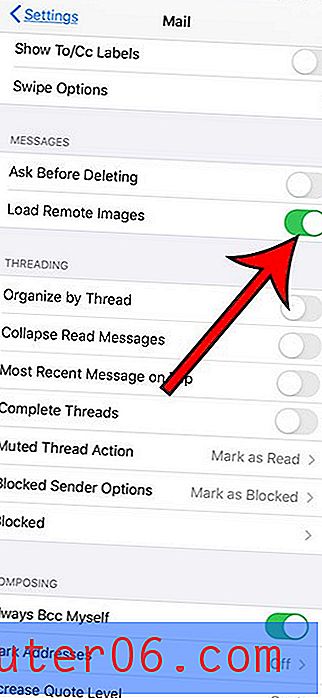
Zusätzliche Informationen zu Bildern, bei denen die iPhone Mail App nicht geladen wird
- Wenn dies Ihr Problem nicht löst, erfordert das Problem möglicherweise eine zusätzliche Fehlerbehebung. Versuchen Sie zunächst, Ihr iPhone neu zu starten. Bei iPhone-Modellen mit einer Home-Taste können Sie dies tun, indem Sie die Ein- / Aus-Taste einige Sekunden lang gedrückt halten und dann den Schieberegler nach rechts wischen. Halten Sie nach dem Ausschalten des Geräts den Netzschalter gedrückt, bis es wieder eingeschaltet wird.
- Halten Sie bei iPhone-Modellen ohne Home-Taste die Lautstärketaste und die Seitentaste gedrückt und streichen Sie dann über den Schieberegler. Halten Sie die Seitentaste gedrückt, um sie wieder einzuschalten.
- Wenn das Problem nur für ein E-Mail-Konto besteht, löschen Sie das Konto und fügen Sie es erneut hinzu. Sie können ein Konto löschen, indem Sie auf Einstellungen> Kennwörter und Konten> das zu löschende Konto auswählen> auf die Schaltfläche Konto löschen tippen . Sie können dann die Schaltfläche Konto hinzufügen unten im Menü Kennwörter und Konten auswählen und die Details Ihres E-Mail-Kontos eingeben, um das Konto wieder zum Gerät hinzuzufügen.
- Wenn nur wenige E-Mails keine Bilder laden, kann dies daran liegen, dass die gesamte E-Mail aufgrund ihrer Größe nicht heruntergeladen wird. Wenn Sie die E-Mail-Nachricht öffnen und nach unten scrollen, sollte eine Option zum Herunterladen der gesamten Nachricht angezeigt werden.
- Wenn Sie weiterhin E-Mail-Nachrichten ohne die Bilder anzeigen möchten, diese Bilder jedoch für einige Nachrichten herunterladen möchten, lassen Sie die Option Remote-Bilder laden deaktiviert. Oben in einer E-Mail-Nachricht sollte eine Option zum Laden aller Bilder angezeigt werden .
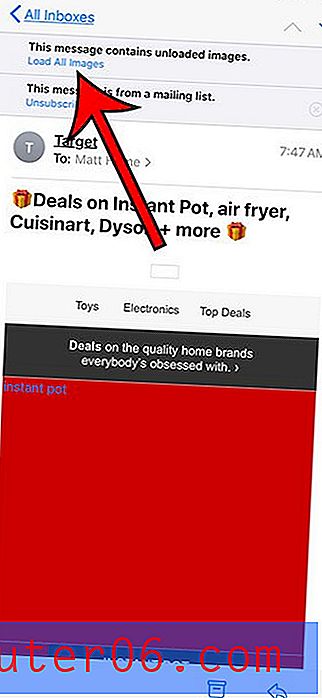
Erfahren Sie, wie Sie ein iPhone 11 auf die Werkseinstellungen zurücksetzen können, wenn keine dieser Optionen Ihr Problem löst und Sie auch andere Probleme mit Ihrem Gerät haben.



